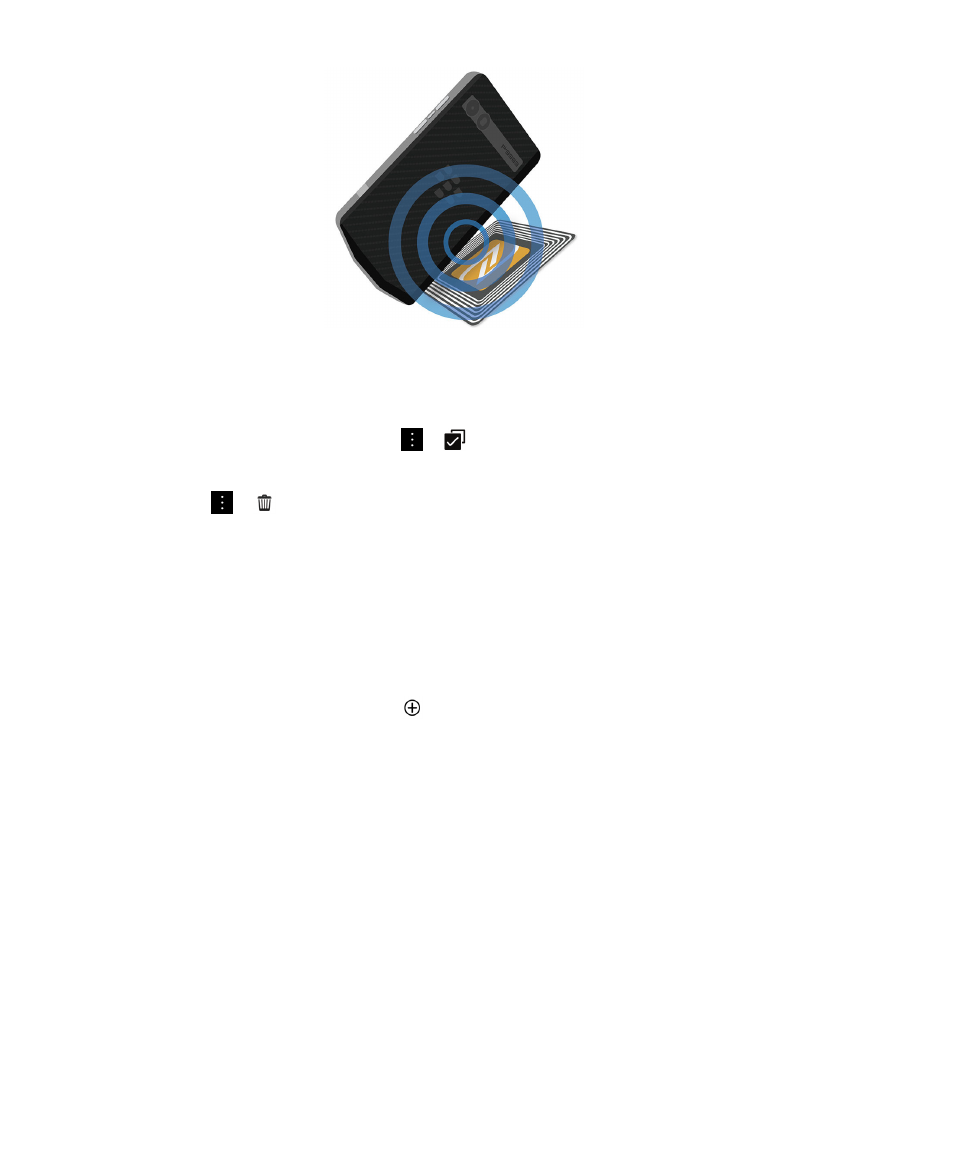
Erstellen eines eigenen Smart Tag
Je nach Mobilfunkanbieter, den Einstellungen Ihres Administrators und dem BlackBerry-Gerätemodell
steht die NFC-Funktion möglicherweise nicht zur Verfügung.
Sie können Ihr eigenes Smart Tag erstellen, um es für andere Geräte freizugeben, mit einem NFC-Tag zu
speichern oder als QR Code anzuzeigen.
1. Tippen Sie in der Smart-Tags-App auf .
2. Tippen Sie auf einen Tag-Typ.
3. Geben Sie in den Feldern, die auf dem Bildschirm angezeigt werden, die erforderlichen Informationen
ein.
Hinweis: Sie haben zudem die Möglichkeit, mehrere Tags in einer Gruppe zusammenzufassen. Drücken
und halten Sie ein vorhandenes Tag. Tippen Sie auf
Hinzufügen. Wiederholen Sie die Schritte 2 und 3
zum Erstellen eines Tags.
Smart Tag-Typen
Internet
Verwenden Sie diesen Typ zum Erstellen eines Smart Tag, das Sie beim Öffnen auf eine Webseite
führt.
Smart Trigger
Anwendungen und Funktionen
Benutzerhandbuch
282
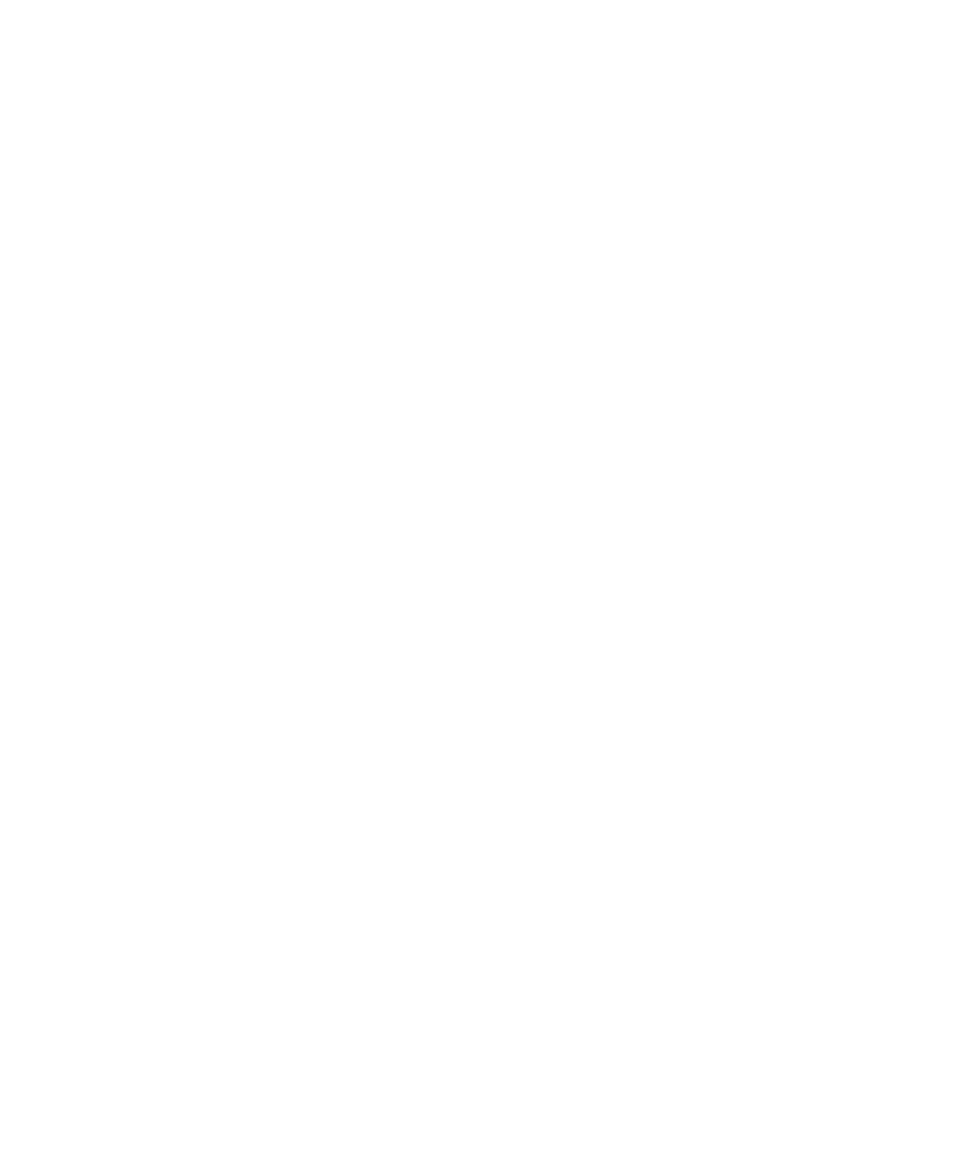
Verwenden Sie diesen Typ zum Erstellen eines Smart Tags, das zahlreiche Einstellungen auf Ihrem
BlackBerry-Gerät auslösen kann, wenn es in ein NFC-Tag geschrieben und dann angetippt wird.
Wi-Fi
Verwenden Sie diesen Typ zum Erstellen eines Smart Tags, das Ihr Gerät mit einem festgelegten
Wi-Fi-Netzwerk verbindet, wenn es in ein NFC-Tag geschrieben und dann angetippt wird.
Bluetooth
Verwenden Sie diesen Typ, um ein Smart Tag zu erstellen, das Ihr Gerät mit einem bestimmten
Bluetooth-Gerät koppelt, wenn es in ein NFC-Tag geschrieben und dann angetippt wird.
Kontakt
Verwenden Sie diesen Typ, um ein Smart Tag zu erstellen, das beim Öffnen Kontaktinformationen
zur Kontakte-App hinzufügt.
Ereignis
Verwenden Sie diesen Typ zum Erstellen eines Smart Tags, das beim Öffnen einen Termin in der
Kalender-App anlegt.
Verwenden Sie diesen Typ, um ein Smart Tag zu erstellen, das Sie beim Öffnen zu Ihrem
Facebook-Profil im Browser führt.
Verwenden Sie diesen Typ, um ein Smart Tag zu erstellen, das Sie beim Öffnen zu Ihrem Twitter-
Profil im Browser führt.
Verwenden Sie diesen Typ, um ein Smart Tag zu erstellen, das Sie beim Öffnen zu Ihrem LinkedIn-
Profil im Browser führt.
Geo-Position
Verwenden Sie diesen Typ zum Erstellen eines Smart Tags, das beim Öffnen Routen ermittelt.
Telefon
Verwenden Sie diesen Typ zum Erstellen eines Smart Tag, das beim Öffnen eine Telefonnummer
anruft.
Verwenden Sie diesen Typ zum Erstellen eines Smart Tag, das beim Öffnen eine E-Mail erstellt.
Beim Erstellen eines Tags können Sie die Felder "Betreff" und "Nachricht" ausfüllen, damit diese
Felder bereits ausgefüllt sind, wenn das Tag geöffnet wird, oder Sie können diese Felder leer
lassen.
Textnachricht
Verwenden Sie diesen Typ zum Erstellen eines Smart Tags, das beim Öffnen eine Textnachricht
(SMS oder MMS) erstellt. Beim Erstellen eines Tags können Sie das Feld "Nachricht" ausfüllen,
Anwendungen und Funktionen
Benutzerhandbuch
283
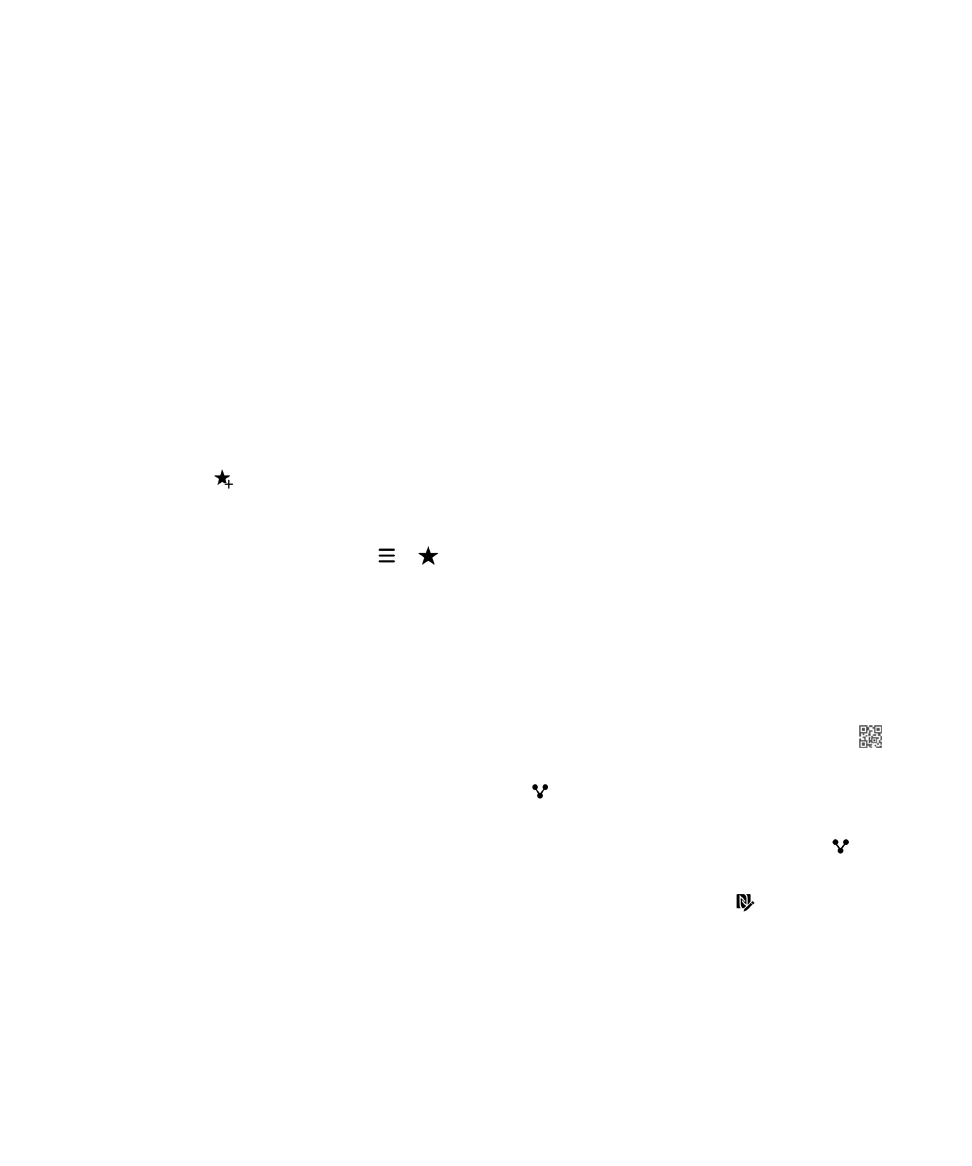
damit es bereits ausgefüllt ist, wenn das Tag geöffnet wird; Sie können dieses Feld auch leer
lassen.
Text
Verwenden Sie diesen Typ zum Erstellen eines Smart Tags, das eine Nachricht anzeigt.
Sonstige
Verwenden Sie diesen Typ zum Erstellen eines Smart Tag, das eine Ressource ermittelt, indem Sie
Ihren eigenen URI (Uniform Resource Identifier) verwenden. Beispiel: Wenn Sie Ihre eigene
Anwendung für das BlackBerry-Gerät erstellen, können Sie mithilfe dieses Tag-Typs ein Smart Tag
für Ihre App erstellen.